升级win11后怎么退回win10
- 分类:Win11 教程 回答于: 2022年07月27日 10:28:33
有的网友在把自己的电脑升级win11系统后发现,更新的系统自己用不习惯,想要用回win10系统。那么升级win11后怎么退回win10?今天,小编就带大家了解一下升级win11后退回win10的方法。
工具/原料:
系统版本:win11
品牌型号:联想笔记本/台式电脑
软件版本:小白一键重装系统V2290
方法/步骤:
方法一:
1. 打开win11系统桌面中的【小白一键重装】工具,在界面中选择win10系统下载。
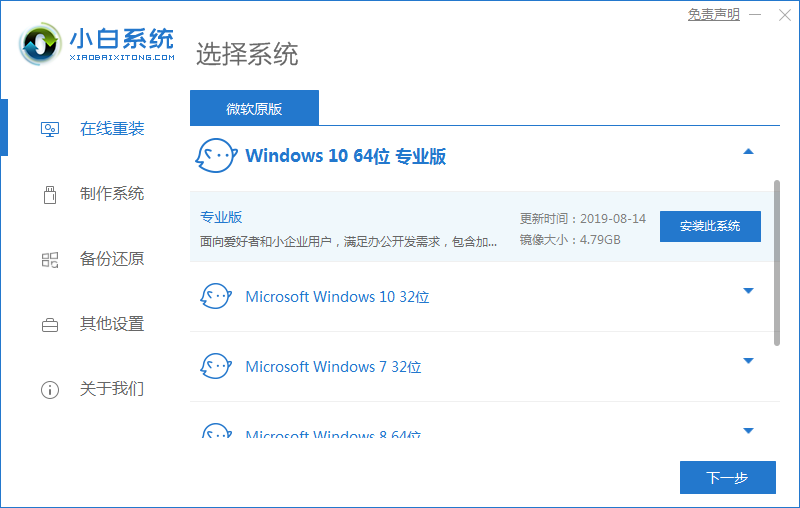
2. 然后等待工具加载镜像文件和驱动完成。
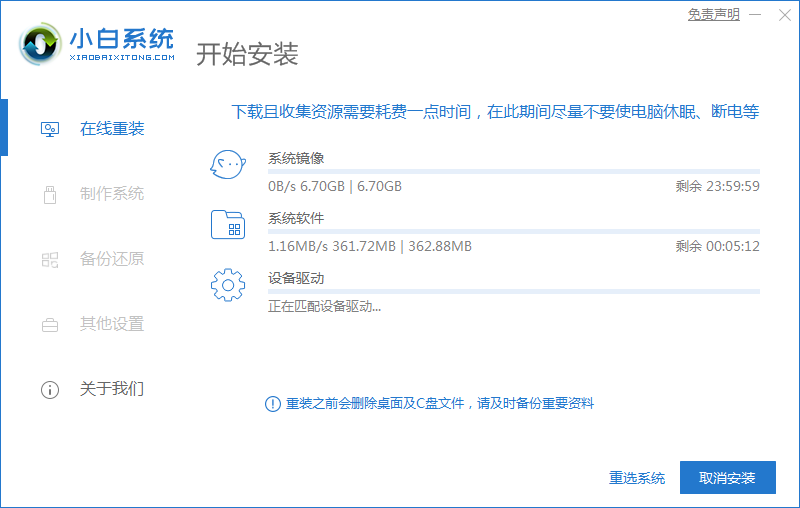
3. win10系统安装完成后,重启电脑。

4. 重启后进入到新的系统桌面后,即升级win11后退回win10完成。
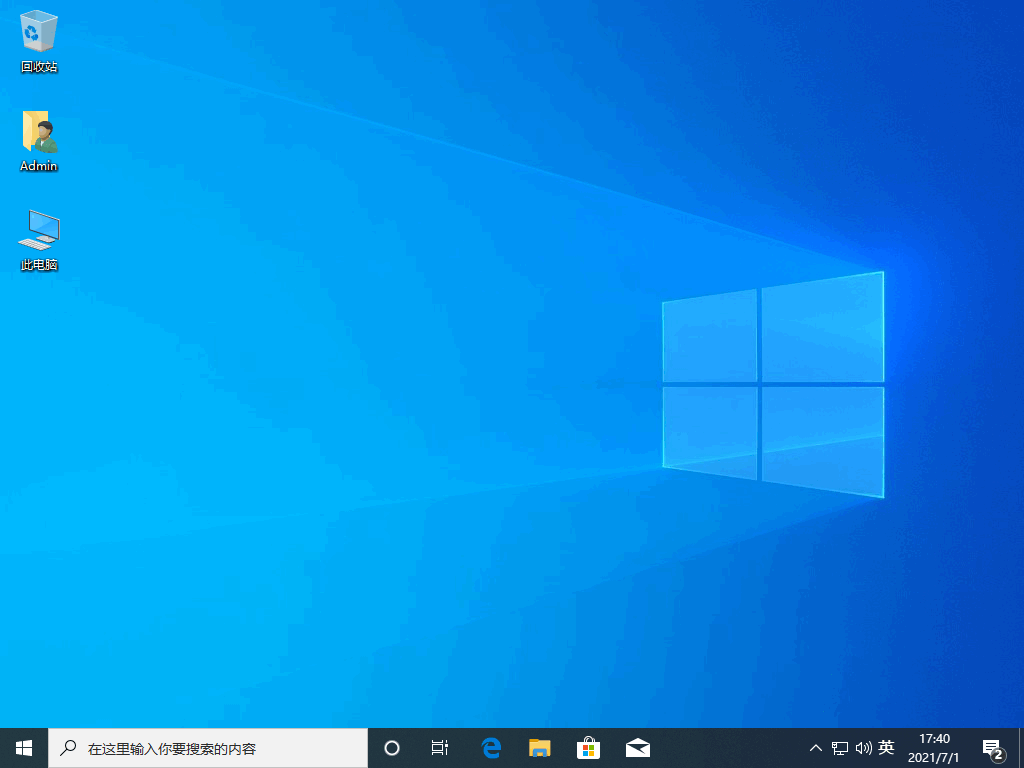
方法二:
如果升级win11的没有超过十天下可以尝试使用这个方法进行回退。
1. 打开电脑,点开开始菜单,找到“设置”。
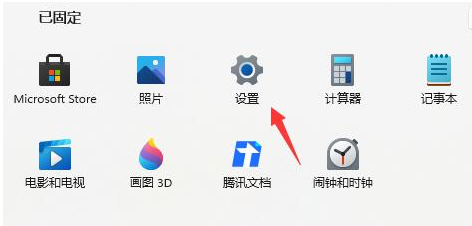
2. 进入设置页面后,选择“Windows更新”。
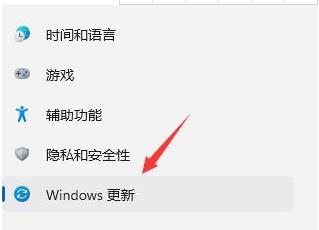
3. 在Windows更新页面中,选择“高级选项”。
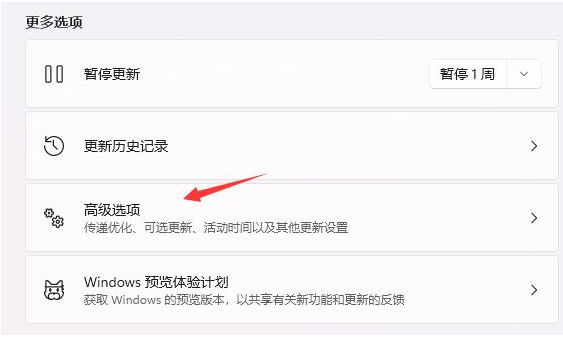
4. 然后在“高级选项”中找到“恢复”,选择其中的“返回”。
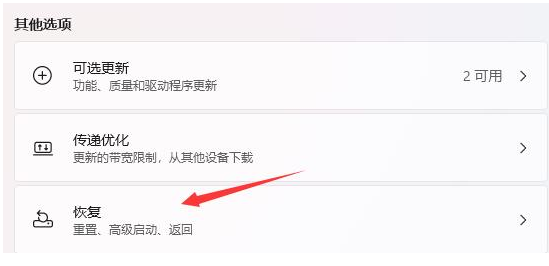
5. 最后选择历史windows系统版本右边的“返回”就可以把升级win11后退回win10。
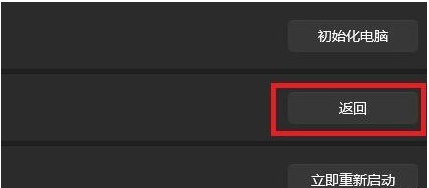
注意事项:
1. 在使用方法一时,要注意将电脑桌面的重要资料提前备份。
2. 方法二的使用要注意电脑升级win11的时间不能超过十天限制。
总结:以上就是小编带来的升级win11后退回win10的方法,希望对大家有所帮助。
 有用
26
有用
26


 小白系统
小白系统


 1000
1000 1000
1000 1000
1000 1000
1000 1000
1000 1000
1000 1000
1000 1000
1000 1000
1000 0
0猜您喜欢
- 老主板不支持uefi启动安装win11的解决..2022/02/26
- 小白三步装机最新安装win11步骤教程..2022/07/22
- win11电脑系统安装步骤2022/07/22
- win11为什么总死机的详细介绍..2022/02/19
- windows11电脑虚拟键盘如何打开..2021/08/21
- win11永久激活有什么用怎么激活..2023/03/30
相关推荐
- win11截屏没反应怎么办2022/11/14
- 电脑怎么重装系统win11?2022/07/13
- 小白装机安装windows11正式的教程..2021/11/26
- 手把手教你win11改win7系统教程..2021/08/10
- win11官方iso镜像-小白系统教程..2021/12/23
- windows11黑屏怎么办_解决win11黑屏的..2022/02/18

















